Cách đăng xuất Gmail trên điện thoại trong vài bước đơn giản
Ngày xuất bản: 12:31 - 20/12/2024
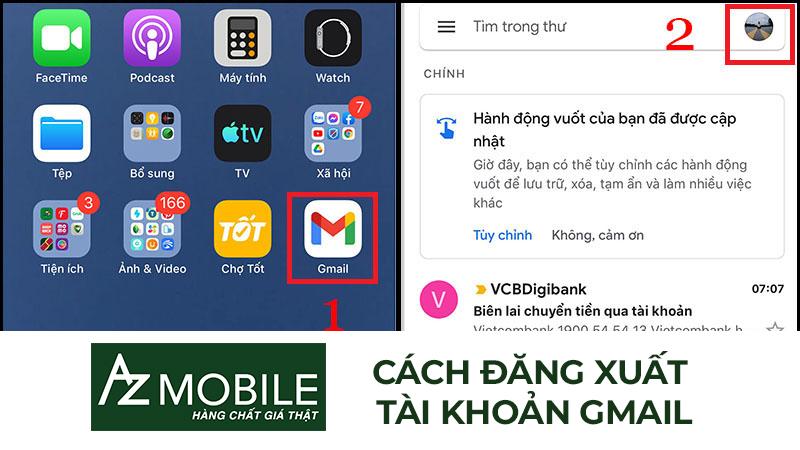
Việc đăng xuất tài khoản Gmail trên điện thoại có thể trở nên cần thiết khi bạn sử dụng thiết bị của người khác hoặc muốn tăng cường sự riêng tư. Hãy cùng AZ Mobile tìm hiểu cách đăng xuất Gmail trên điện thoại để đảm bảo an toàn cho dữ liệu của bạn.
1. Có cần thiết đăng xuất Gmail trên điện thoại không?
Việc đăng xuất tài khoản Gmail trên điện thoại là một bước quan trọng để bảo vệ quyền riêng tư và thông tin cá nhân của bạn. Dưới đây là một số lý do tại sao bạn nên thực hiện điều này:
- Bảo vệ thông tin cá nhân: Đăng xuất giúp ngăn chặn người khác truy cập vào email và dữ liệu cá nhân của bạn, đặc biệt nếu bạn đã mất điện thoại hoặc có người khác sử dụng thiết bị của bạn.
- Sử dụng chung thiết bị: Nếu bạn chia sẻ điện thoại với người khác, việc đăng xuất là cách tốt để đảm bảo rằng họ không thể xem hoặc chỉnh sửa thông tin trong tài khoản Gmail của bạn.
- Quản lý tài khoản: Khi cần thay đổi mật khẩu hoặc cập nhật thông tin tài khoản, việc đăng xuất trước có thể giúp bạn thực hiện những thay đổi này dễ dàng hơn.
- Chuyển đổi tài khoản: Nếu bạn muốn đăng nhập vào một tài khoản Gmail khác trên cùng một thiết bị, bạn sẽ cần đăng xuất tài khoản hiện tại trước.
- Khắc phục sự cố: Đôi khi, việc đăng xuất và đăng nhập lại vào tài khoản có thể giúp giải quyết các vấn đề kỹ thuật với ứng dụng Gmail.
Lưu ý: Việc đăng xuất chỉ ảnh hưởng đến ứng dụng Gmail trên điện thoại, không làm mất quyền truy cập vào tài khoản Gmail từ các thiết bị hoặc trình duyệt khác. Bạn vẫn có thể đăng nhập lại bất kỳ lúc nào.
2. Cách đăng xuất Gmail trên điện thoại Android
Để đăng xuất tài khoản Gmail trên thiết bị Android, hãy làm theo các bước đơn giản sau:
- Bước 1: Tìm và mở ứng dụng Gmail trên điện thoại của bạn (biểu tượng hộp thư màu đỏ).
- Bước 2: Nhấn vào biểu tượng ba gạch ngang ở góc trên bên trái màn hình. Sau đó, kéo xuống dưới và chọn “Quản lý tài khoản”.
- Bước 3: Trong danh sách các tài khoản Google đã đăng nhập sẽ xuất hiện, chọn tài khoản Gmail bạn muốn đăng xuất.
- Bước 4: Nhấn vào biểu tượng ba dấu chấm ở góc trên bên phải. Sau đó, chọn “Xóa tài khoản” hoặc “Đăng xuất” (tùy thuộc vào phiên bản ứng dụng).
- Bước 5: Nhấn “Xóa tài khoản” hoặc “Đăng xuất” lần nữa để hoàn tất.
Sau khi thực hiện, tài khoản Gmail sẽ được đăng xuất khỏi ứng dụng trên thiết bị Android. Lưu ý: Việc này chỉ áp dụng cho ứng dụng Gmail và không ảnh hưởng đến tài khoản của bạn trên các thiết bị khác.
3. Cách đăng xuất Gmail trên điện thoại iPhone
Trên iPhone hoặc iPad, bạn có nhiều cách đơn giản để đăng xuất Gmail khỏi thiết bị. Dưới đây là một số cách bạn có thể tham khảo:
3.1. Đăng xuất trên ứng dụng Gmail
Ứng dụng Gmail trên iPhone rất tiện lợi, giúp bạn dễ dàng quản lý email. Nếu muốn đăng xuất tài khoản Gmail, hãy làm theo các bước sau:
- Bước 1: Mở ứng dụng Gmail trên iPhone của bạn.
- Bước 2: Nhấn vào biểu tượng hồ sơ ở góc trên bên phải màn hình (ảnh đại diện hoặc chữ cái viết tắt tên bạn).
- Bước 3: Từ danh sách tài khoản hiện ra, chọn tài khoản Gmail bạn muốn đăng xuất.
- Bước 4: Nhấn “Đăng xuất” hoặc “Thoát tài khoản” (tùy phiên bản ứng dụng Gmail).
- Bước 5: Khi hộp thoại xác nhận xuất hiện, nhấn “Đăng xuất” hoặc “Thoát” để hoàn tất.
Bạn đã đăng xuất thành công Gmail khỏi ứng dụng trên iPhone.
3.2. Đăng xuất từ Cài đặt
Để đăng xuất hoàn toàn khỏi tài khoản Google trên iPhone hoặc iPad, bạn cần xóa tài khoản Google khỏi cài đặt iOS. Dưới đây là cách thực hiện trên điện thoại iPhone hoặc iPad của bạn:
- Bước 1: Mở Cài đặt trên điện thoại của bạn.
- Bước 2: Cuộn xuống và chọn “Thư”.
- Bước 3: Chọn “Tài khoản”.
- Bước 4: Trong danh sách tài khoản, chọn “Gmail” hoặc tài khoản Google bạn muốn đăng xuất.
- Bước 5: Nhấn “Xóa tài khoản” hoặc “Xóa tài khoản khỏi thiết bị” (tên có thể khác nhau tùy theo phiên bản iOS).
- Bước 6: Xác nhận việc xóa tài khoản bằng cách chọn “Xóa khỏi iPhone của tôi”.
Sau khi thực hiện các bước trên, bạn sẽ đăng xuất hoàn toàn khỏi tài khoản Google trên iPhone hoặc iPad. Điều này giúp bảo vệ thông tin cá nhân của bạn. Để đảm bảo an toàn, hãy nhớ đăng xuất Gmail sau khi sử dụng trên các thiết bị lạ hoặc ít sử dụng.
3.3. Đăng xuất bằng trình duyệt
Khi bạn xóa tài khoản Google khỏi cài đặt iOS, bạn thường sẽ bị đăng xuất khỏi các ứng dụng và trình duyệt, kể cả Safari. Tuy nhiên, dữ liệu lưu trữ trong cache vẫn có thể giữ lại thông tin tài khoản trên Safari, vì vậy bạn cần làm thêm một số bước để đăng xuất hoàn toàn khỏi Gmail. Dưới đây là hướng dẫn chi tiết.
- Bước 1: Mở ứng dụng Safari trên iPhone của bạn.
- Bước 2: Truy cập mail.google.com bằng cách nhập địa chỉ này vào thanh tìm kiếm và nhấn Enter.
- Bước 3: Nhấn vào biểu tượng hồ sơ (ảnh đại diện) hoặc biểu tượng ba dấu gạch ngang ở góc trên cùng để mở menu tài khoản.
- Bước 4: Trong menu, chọn tài khoản Gmail bạn muốn đăng xuất.
- Bước 5: Nhấn vào tùy chọn “Đăng xuất”.
- Bước 6: Xác nhận đăng xuất khi trình duyệt hỏi bằng cách nhấn lại “Đăng xuất”.
Hoàn tất các bước trên, bạn sẽ đăng xuất hoàn toàn khỏi tài khoản Gmail trên Safari.
Kết luận
Đăng xuất Gmail giúp bảo vệ quyền riêng tư và thông tin cá nhân, đặc biệt khi dùng thiết bị của người khác. Qua bài viết, bạn đã biết cách đăng xuất Gmail trên điện thoại Android và iPhone. Hãy nhớ đăng xuất sau khi sử dụng thiết bị chung để đảm bảo an toàn cho tài khoản của bạn.
Trải nghiệm ngay tại AZ Mobile! Hãy gọi hotline 084.695.5555 hoặc đến cửa hàng 176 Xã Đàn, Đống Đa, Hà Nội để sở hữu các dòng iPhone, Samsung chất lượng cao với mức giá hấp dẫn cùng nhiều khuyến mãi đặc biệt!
















